Հաճախ պահանջվում է ինքնուրույն ստեղծել, ասենք, գին, որը տեքստից բացի պարունակում է շտրիխ կոդ: Դրա համար լրացուցիչ սարքավորում չի պահանջվում: Սովորական համակարգիչը և տպիչը բավարար են:
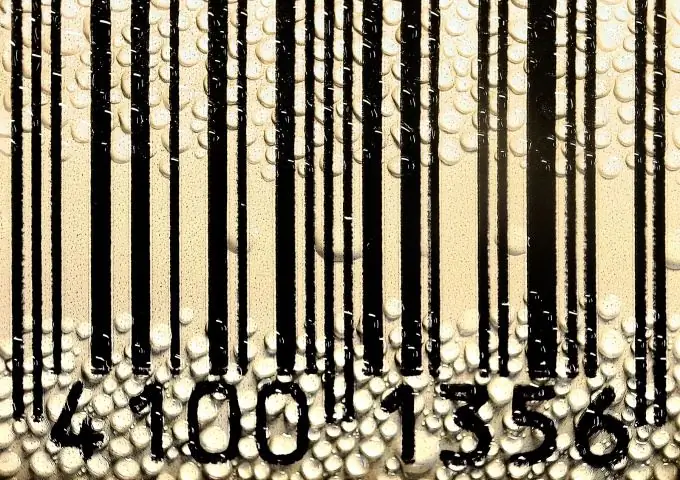
Հրահանգներ
Քայլ 1
Անցեք հետևյալ հղումով
Քայլ 2
Բացվող ցուցակից ընտրեք շտրիխ կոդի տեսակը: Եթե չգիտեք, թե դա ինչ տեսակի պետք է լինի, առաջնորդվեք հետևյալ նկատառումներով. Եթե Ձեզ անհրաժեշտ է, որ այն ճանաչվի ընթերցողների ճնշող մեծամասնության կողմից, ընտրեք EAN-8 կամ EAN-13 ստանդարտը: Երկչափ ծածկագիր ստեղծելու համար, որը մատչելի է նախատեսված ընթերցողների մեծ մասի, ինչպես նաև բջջային հեռախոսների համար նախատեսված ծրագրերի համար, օգտագործեք QR Code ստանդարտը:
Քայլ 3
Մուտքագրեք ՝ կախված ձեր ընտրած ծածկագրի հնարավորություններից, կամ տառերի կամ թվերի ֆիքսված համակցությունից, կամ կամայական տեքստից: Դրանում կարող է օգտագործվել միայն լատինական այբուբենը: Եթե ձեզ անհրաժեշտ է կիրիլիցային տեքստով QR կոդ, ապա օգտագործեք մեկ այլ առցանց ծառայություն. https://www.qrcoder.ru/: Մի տեղադրեք չափազանց երկար տեքստ 2D կոդի մեջ, այլապես պարզվում է, որ այն մեծ է, բայց պարունակում է փոքր մանրամասներ: Դա անհարմար է կարդալ այն
Քայլ 4
Եթե ունեք տեսախցիկ ունեցող հեռախոս և շտրիխ ծածկագրերի վերծանման ծրագիր, և ձեր մոնիտորը LCD է, հեռախոսով ստուգեք ՝ արդյո՞ք այս փուլում կոդն առաջացել է ճիշտ: Եթե ձեր տրամադրության տակ կա շտրիխ կոդ, այն կկարողանաք կարդալ միայն տպելուց հետո:
Քայլ 5
Գրաֆիկական ֆայլը պահեք ավարտված շտրիխ ծածկագրով: Եթե ծառայություններից առաջինն եք օգտագործում, ընտրեք ցանկալի ֆայլի ձևաչափին համապատասխան հղումներից մեկը:
Քայլ 6
Տեղադրեք գրաֆիկական ֆայլ փաստաթղթի մեջ `օգտագործելով այս փաստաթուղթը խմբագրող տեքստի կամ գրաֆիկական խմբագրի հնարավորությունները: Անհրաժեշտության դեպքում համապատասխանաբար չափափոխեք այն: Դա արեք այնպես, որ պատկերում ոչ մի պղտորություն չհայտնվի:
Քայլ 7
Տպեք փաստաթուղթը ծածկագրին զուգահեռ: Ընթերցողի և հեռախոսի միջոցով ստուգեք, թե որքանով է պարզ շտրիխ կոդն ընթերցվում տպագրությունից երկու եղանակով:






